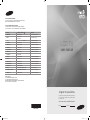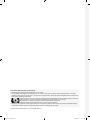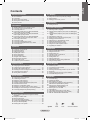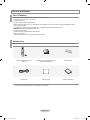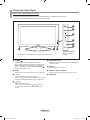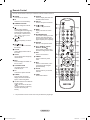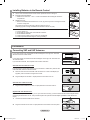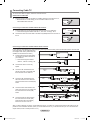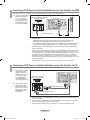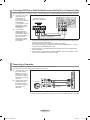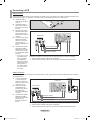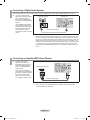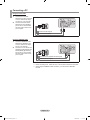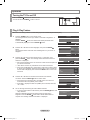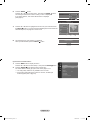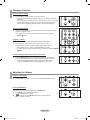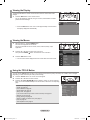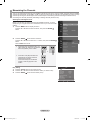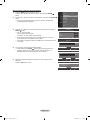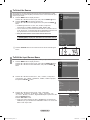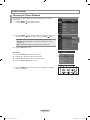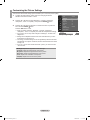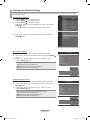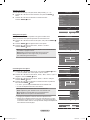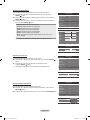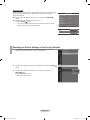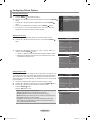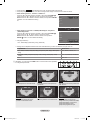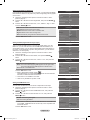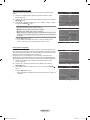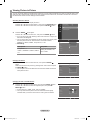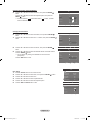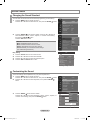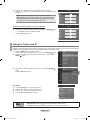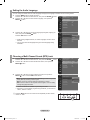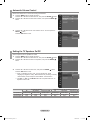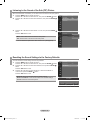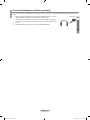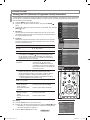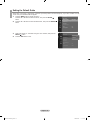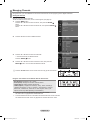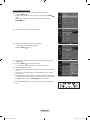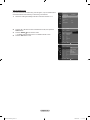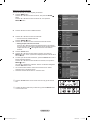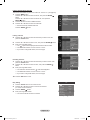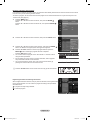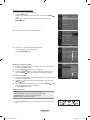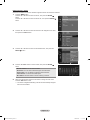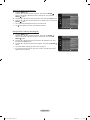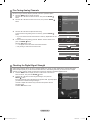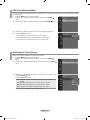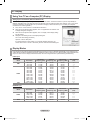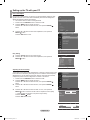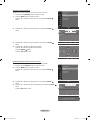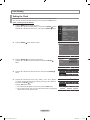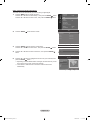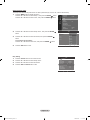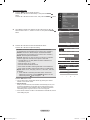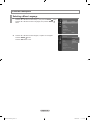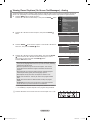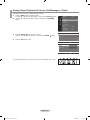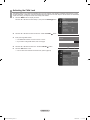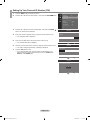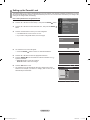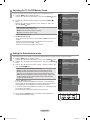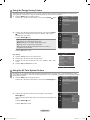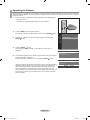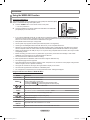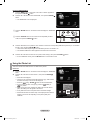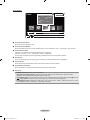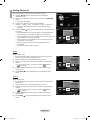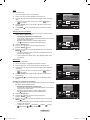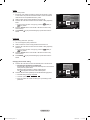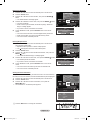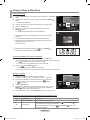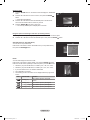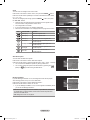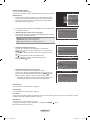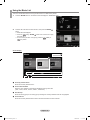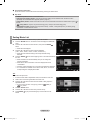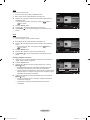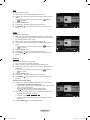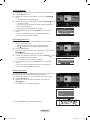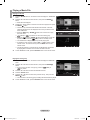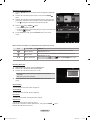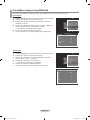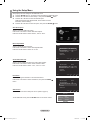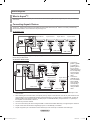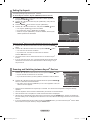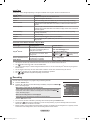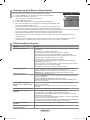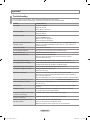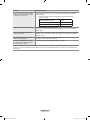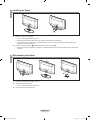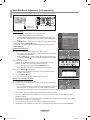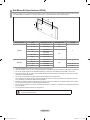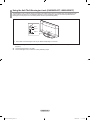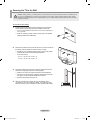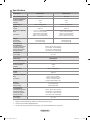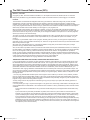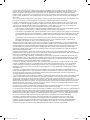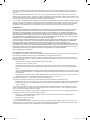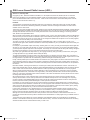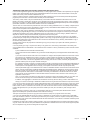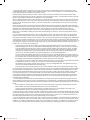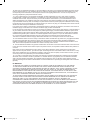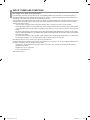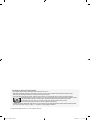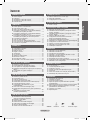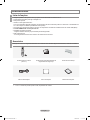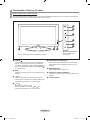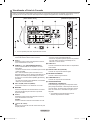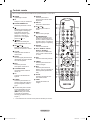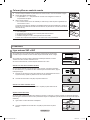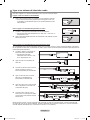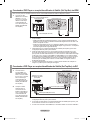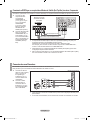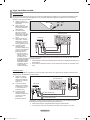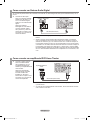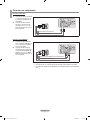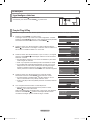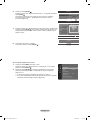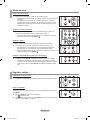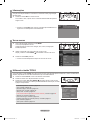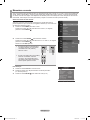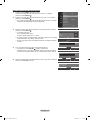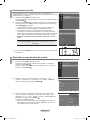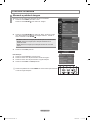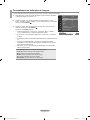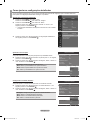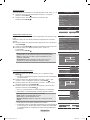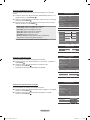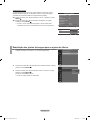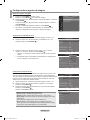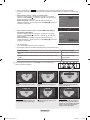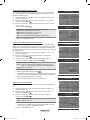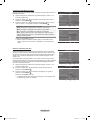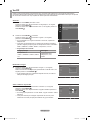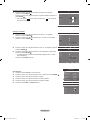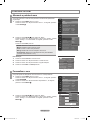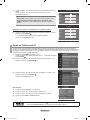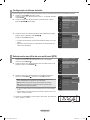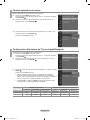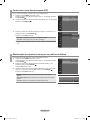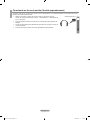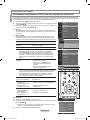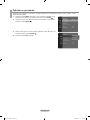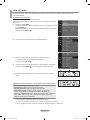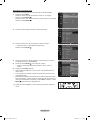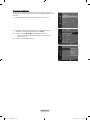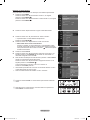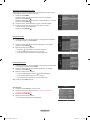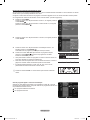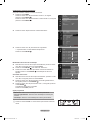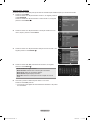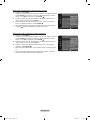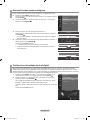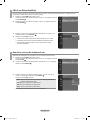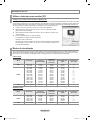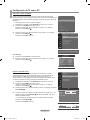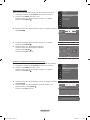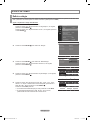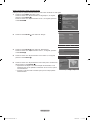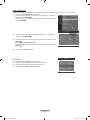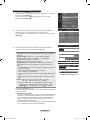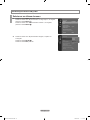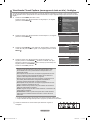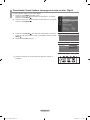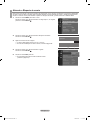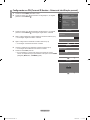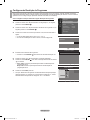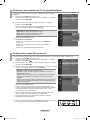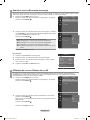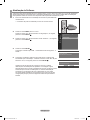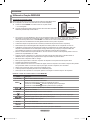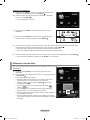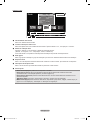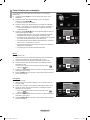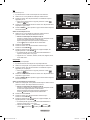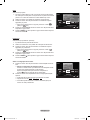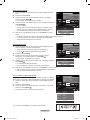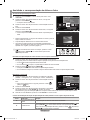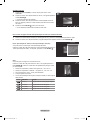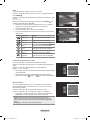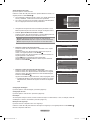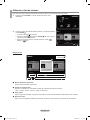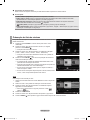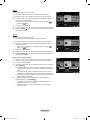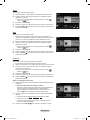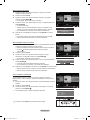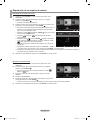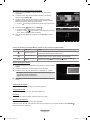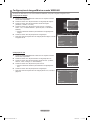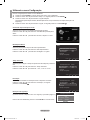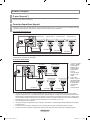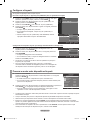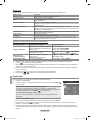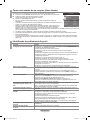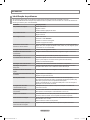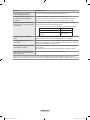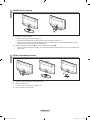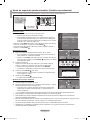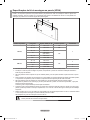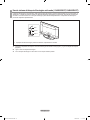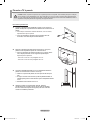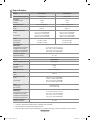Samsung LN40A650A1F Manual do usuário
- Categoria
- TVs LCD
- Tipo
- Manual do usuário

Contact SAMSUNG WORLDWIDE
If you have any questions or comments relating to Samsung products,
please contact the SAMSUNG customer care center.
Contate a SAMSUNG EM TODO O MUNDO
Caso tenha dúvidas ou comentários sobre os produtos da Samsung,
entre em contato com o centro de atendimento ao cliente da SAMSUNG.
Country
Customer Care Center
Web Site
ARGENTINE 0800-333-3733 www.samsung.com/ar
BRAZIL
0800-124-421
4004-0000
www.samsung.com
CHILE 800-SAMSUNG(726-7864) www.samsung.com/cl
COLOMBIA 01-8000112112 www.samsung.com.co
COSTA RICA 0-800-507-7267 www.samsung.com/latin
ECUADOR 1-800-10-7267 www.samsung.com/latin
EL SALVADOR 800-6225 www.samsung.com/latin
GUATEMALA 1-800-299-0013 www.samsung.com/latin
HONDURAS 800-7919267 -
JAMAICA 1-800-234-7267 www.samsung.com/latin
PANAMA 800-7267 www.samsung.com/latin
PUERTO RICO 1-800-682-3180 www.samsung.com/latin
REP. DOMINICA 1-800-751-2676 www.samsung.com/latin
NICARAGUA 00-1800-5077267 -
MEXICO 01-800-SAMSUNG(726-7864) www.samsung.com
TRINIDAD & TOBAGO 1-800-SAMSUNG(726-7864) www.samsung.com/latin
VENEZUELA 0-800-100-5303 www.samsung.com/latin
IMPORTADO POR:
AV. PRESIDENTE MASARIK #111 INT701
COL. CHAPULTEPEC MORALES C.P.11570
DELEGACION MIGUEL HIDALGO MEXICO. DISTRITO FEDERAL
Tel: 01-55-5747-5100 / 01-800-726-7864
LCD TV
user manual
imagine the possibilities
Thank you for purchasing this Samsung product.
To receive more complete service, please register
your product at
www.samsung.com/global/register
Model Serial No.
BN68-01429D-00
BN68-01429D-Eng.indb 1 2008-06-24 �� 11:35:09
A página está carregando...
A página está carregando...
A página está carregando...
A página está carregando...
A página está carregando...
A página está carregando...
A página está carregando...
A página está carregando...
A página está carregando...
A página está carregando...
A página está carregando...
A página está carregando...
A página está carregando...
A página está carregando...
A página está carregando...
A página está carregando...
A página está carregando...
A página está carregando...
A página está carregando...
A página está carregando...
A página está carregando...
A página está carregando...
A página está carregando...
A página está carregando...
A página está carregando...
A página está carregando...
A página está carregando...
A página está carregando...
A página está carregando...
A página está carregando...
A página está carregando...
A página está carregando...
A página está carregando...
A página está carregando...
A página está carregando...
A página está carregando...
A página está carregando...
A página está carregando...
A página está carregando...
A página está carregando...
A página está carregando...
A página está carregando...
A página está carregando...
A página está carregando...
A página está carregando...
A página está carregando...
A página está carregando...
A página está carregando...
A página está carregando...
A página está carregando...
A página está carregando...
A página está carregando...
A página está carregando...
A página está carregando...
A página está carregando...
A página está carregando...
A página está carregando...
A página está carregando...
A página está carregando...
A página está carregando...
A página está carregando...
A página está carregando...
A página está carregando...
A página está carregando...
A página está carregando...
A página está carregando...
A página está carregando...
A página está carregando...
A página está carregando...
A página está carregando...
A página está carregando...
A página está carregando...
A página está carregando...
A página está carregando...
A página está carregando...
A página está carregando...
A página está carregando...
A página está carregando...
A página está carregando...
A página está carregando...
A página está carregando...
A página está carregando...
A página está carregando...
A página está carregando...
A página está carregando...
A página está carregando...
A página está carregando...
A página está carregando...
A página está carregando...
A página está carregando...
A página está carregando...
A página está carregando...
A página está carregando...
A página está carregando...
A página está carregando...
A página está carregando...
A página está carregando...
A página está carregando...
A página está carregando...
A página está carregando...
A página está carregando...
A página está carregando...
A página está carregando...
A página está carregando...
A página está carregando...
A página está carregando...
A página está carregando...

Precauções ao exibir uma imagem estática
Uma imagem estática pode causar danos permanentes na tela da TV.
• Não exiba uma imagem estática no painel LCD por mais de 2 horas, pois isso poderá causar retenção de imagem na tela.
Essa retenção de imagem também é conhecida como "queima da tela".
Para evitar essa retenção de imagem, reduza o grau de brilho e de contraste da tela ao exibir uma imagem estática.
• O fato de assistir a TV LCD no formato 4:3 por um longo período de tempo pode deixar traços de bordas exibidos
nas partes esquerda, direita e central da tela, causados pela diferença da emissão de luz na tela.
A utilização de um DVD ou de um console de jogo pode causar um efeito similar na tela.
Danos provocados pelo efeito acima não são cobertos pela Garantia.
•
A exibição de imagens estáticas de Video games e PC por mais tempo que um determinado período pode produzir pós-imagens parciais.
Para evitar esse efeito, reduza o ‘brilho’ e o ‘contraste’ ao exibir imagens estáticas.
© 2008 Samsung Electronics Co., Ltd. All rights reserved.
BN68-01429D-BPO.indb 1 2008-06-24 �� 11:37:46

GENERALIDADES
Lista de funções ................................................................2
Acessórios .........................................................................2
Visualizando o Painel de Controle .....................................3
Visualizando o Painel de Conexão ....................................4
Controle remoto .................................................................5
CONEXÕES
Colocar pilhas no controle remoto .....................................6
Ligar antenas VHF e UHF .................................................6
Ligar a um sistema de televisão a cabo ............................7
Conectando o DVD Player ou receptor/decodicador
de Satélite (Set-Top-Box) via HDMI ...................................8
Conectando o DVD Player ou receptor/decodicador
de Satélite (Set-Top-Box) via DVI ......................................8
Conectando o DVD Player ou receptor/decodicador
de Satélite (Set-Top-Box) via cabos Componente .............9
Conectando uma lmadora ...............................................9
Ligar um vídeo cassete ...................................................10
Como conectar um Sistema Áudio-Digital .......................11
Como conectar um amplicador/DVD Home Theater .....11
Conectar um computador ................................................12
OPERAÇÃO
Ligar/desligar o televisor ..................................................13
Função Plug & Play .........................................................13
Mudar de canal ................................................................15
Regular o volume ............................................................15
Informações .....................................................................16
Ver os menus ...................................................................16
Utilizando o botão TOOLS ...............................................16
Memorizar os canais .......................................................17
Para selecionar a fonte ....................................................19
Para editar o nome da fonte de entrada ..........................19
CONTROLE DE IMAGEM
Alterando o padrão de imagem .......................................20
Personalizando as denições de imagem .......................21
Como ajustar as congurações detalhadas ....................22
Redenição dos ajustes de imagem para os ajustes de
fábrica. .............................................................................25
Congurando as opções de imagem ...............................26
Ver PIP ............................................................................30
CONTROLE DE SOM
Alterando o padrão de som .............................................32
Personalizar o som ..........................................................32
Ajuste de TruSurround XT ...............................................33
Conguração do idioma de áudio ....................................34
Selecionando uma trilha de som multicanal (MTS) .........34
Controle automático de volume .......................................35
Congurando o Alto-falante da TV para
Ligado/Desligado .............................................................35
Como ouvir o som da sub-imagem (PIP) ........................36
Restauração dos ajustes de som para os padrões de
fábrica ..............................................................................36
Conectando os fones de ouvido
(Vendido separadamente) ...............................................37
CONTROLE DE CANAL
Visualizando as informações GPE
(Guia de programação eletrônica) ...................................38
Denindo o guia padrão ..................................................39
Lista de Canais ................................................................40
Sintonia Fina dos canais analógicos ...............................49
Vericando a intensidade do sinal digital .........................49
LNA (Low Noise Amplier) ...............................................50
Usando o recurso de sistema de cor ...............................50
■
■
■
■
■
■
■
■
■
■
■
■
■
■
■
■
■
■
■
■
■
■
■
■
■
■
■
■
■
■
■
■
■
■
■
■
■
■
■
■
■
■
■
■
■
■
■
■
■
EXIBIÇÃO DO PC
Utilizar o televisor como monitor (PC) .............................51
Modos de visualização ....................................................51
Conguração da TV com o PC ........................................52
AJUSTE DE TEMPO
Denir o relógio ...............................................................54
DESCRIÇÃO DAS FUNÇÕES
Selecionar um idioma do menu .......................................58
Visualizando Closed Captions (mensagens de texto
na tela) - Analógico ..........................................................59
Visualizando Closed Captions (mensagens de texto
na tela) - Digital ...............................................................60
Ativando o Bloqueio de canais ........................................61
Congurando seu PIN (Personal ID Number –
Número de identicação pessoal) ...................................62
Congurando Restrição de Programas ...........................63
Ajustando o som melódico da TV em Ligado/Desligado .64
Congurando o modo Entretenimento .............................64
Usando o recurso Economia de energia .........................65
Utilização do recurso Sistema de cor AV .........................65
Atualização de Software ..................................................66
WISELINK
Utilizando a Função WISELINK .......................................67
Utilizando a lista de fotos .................................................68
Lista de fotos para ordenação .........................................70
Assistindo a uma apresentação de slides ou fotos
.......74
Utilizando a lista de músicas ...........................................78
Ordenação da lista de músicas .......................................79
Reprodução de um arquivo de música ............................83
Congurações de Imagem/Música usando WISELINK ...85
Utilizando o menu Conguração .....................................86
SOBRE O Anynet+
O que é Anynet+? ............................................................87
Conectar dispositivos Anynet+ ........................................87
Congurar o Anynet+ .......................................................88
Procurar e mudar entre dispositivos Anynet+ ..................88
A gravação .......................................................................89
Como ouvir através de um receptor (Home theater) .......90
Identicação de problemas do Anynet+ ..........................90
APÊNDICE
Identicação de problemas ..............................................91
Instalação do suporte ......................................................93
Como desconectar a base ...............................................93
Ajuste do suporte de parede automático (Vendido
separadamente) ..............................................................94
Especicações do kit de montagem na parede (VESA) ..95
Uso do sistema de bloqueio Kensington anti-roubo
(LN40A650A1F, LN46A650A1F) .....................................96
Fixando a TV à parede ....................................................97
Especicações .................................................................98
■
■
■
■
■
■
■
■
■
■
■
■
■
■
■
■
■
■
■
■
■
■
■
■
■
■
■
■
■
■
■
■
■
■
■
■
■
■
■
Português - 1
ÍNDICE
símbolo
Pressione
Nota Tecla de 1 toque
Português
BN68-01429D-BPO.indb 1 2008-06-24 �� 11:37:46

Português - 2
Lista de funções
Imagem ajustável e denições de som que podem ser armazenadas na memória da TV.
Temporizador automático para ligar e desligar a TV.
Sleep Timer especial.
Interface e rede digital excelentes :
Com um sintonizador digital HD integrado, as transmissões HD sem assinatura podem ser vistas sem o decodicador de
TV a cabo/receptor de satélite (decodicador Set-Top-Box).
Você pode ouvir arquivos de música e ver fotos nos dispositivos de Classe de armazenamento em massa USB (MSC).
Conexão HDMI/DVI do seu PC para esta TV.
Qualidade de imagem excelente
- Imagens nítidas e reais são proporcionadas pela tecnologia DNIe.
SRS TruSurround XT
- A tecnologia SRS TruSurround XT oferece um sistema surround virtual.
•
•
•
•
•
•
•
•
Acessórios
Verique se recebeu os seguintes acessórios com o televisor LCD. Se faltar algum dos acessórios, contacte o vendedor.
Controle Remoto e Pilhas
(AAA x 2)
Certicado de garantia/Certicado de
registro/Guia de segurança
Parte inferior da tampa
Cabo de Alimentação Pano de Limpeza Manual de Instruções
A cor e o formato do produto podem variar, dependendo do modelo.
➣
GENERALIDADES
BN68-01429D-BPO.indb 2 2008-06-24 �� 11:37:47

Português - 3
Visualizando o Painel de Controle
Botões da parte inferior à direita do painel
Os botões do painel inferior à direita do painel controlam as características básicas da sua TV, incluindo o menu digital na
tela. Para utilizar as funções mais avançadas, usar o controle remoto.
8 8
4
1
2
3
5
6
7
A cor do produto pode variar, dependendo do modelo.
➣
Botões do painel frontal
Toque em cada botão
para operá-lo.
1
SOURCE
Alterna entre todas as fontes de entrada disponíveis
(TV, AV1, AV2, S-Video, Component1, Component2,
PC, HDMI1, HDMI2/DVI, HDMI3, HDMI4). No menu de
tela, use este botão para substituir o botão ENTER
no controle remoto.
2
MENU
Pressione este botão para ver o menu das funções do
televisor.
3
– VOL +
Pressione este botão para aumentar ou diminuir o
volume. No menu de tela, use os botões – VOL + para
substituir os botões ◄ e ► no controle remoto.
4
CH
Pressione para mudar de canal.
No menu de tela, use os botões CH para
substituir os botões ▼ e ▲ no controle remoto.
5
INDICADOR DE ALIMENTAÇÃO
Pisca quando recebe informação do controle remoto,
apaga quando a TV está ligada e acende em modo
stand-by.
6
(ALIMENTAÇÃO)
Pressione para ligar e desligar a TV.
7
SENSOR DO CONTROLE REMOTO
Posicione o controle remoto em direção a este local no
televisor.
8
ALTO-FALANTES
BN68-01429D-BPO.indb 3 2008-06-24 �� 11:37:47

Português - 4
Visualizando o Painel de Conexão
Utilize os conectores do painel traseiro para conectar os componentes A/V que serão conectados continuamente, como os
DVD players ou um VCR. Para obter informações sobre a ligação de equipamentos, consultar as páginas 6~12.
[Entradas do painel lateral] [Painel traseiro da TV]
A cor do produto pode variar, dependendo do modelo.
➣
1
PC IN [PC] / [AUDIO]
Conecta as saídas de áudio e vídeo do seu PC.
2
AV IN 1
Entradas de vídeo e áudio para dispositivos externos,
como uma filmadora ou um VCR.
3
HDMI IN 1, 2, 3, 4 / DVI IN(HDMI2)[R-AUDIO-L]
Conecte à saída HDMI de um dispositivo com uma
saída HDMI.
- Nenhuma conexão de som é necessária para conexão
HDMI para HDMI.
Use o conector HDMI IN 2 para conexão DVI a um
dispositivo externo. Use um cabo DVI para HDMI ou um
adaptador DVI-HDMI (DVI para HDMI) para conexão
de vídeo e os conectores DVI IN (HDMI2) [R-AUDIO-L]
para áudio.
- Ao usar uma conexão a cabo HDMI/DVI, é necessário
utilizar um conector HDMI IN 2.
4
ANT 1 IN (AIR) / ANT 2 IN (CABLE)
Conecta uma antena ou um sistema de TV a cabo.
5
WISELINK
Conecte um dispositivo de armazenamento em massa
USB para visualizar arquivos de fotos e reproduzir
arquivos de áudio
6
AV IN 2
Entradas de vídeo e áudio para dispositivos externos,
como uma filmadora ou um VCR.
S-VIDEO
Conecte o sinal de S-Video de uma lmadora ou VCR.
7
(Fone de ouvido)
Conecte um conjunto de fones de ouvido externos para
audição particular.
8
SERVICE
- Conector apenas para MANUTENÇÃO.
- Conecte ao suporte de parede opcional. Isto permitirá
que você ajuste o ângulo de visualização da TV,
utilizando o controle remoto.
9
AUDIO OUT
Conecte as tomadas de saída de áudio no Amplicador/
Home theater.
0
DIGITAL AUDIO OUT (OPTICAL)
Conecta um componente de áudio digital.
!
ENTRADA DE ENERGIA
Conecte o cabo de força fornecido.
@
COMPONENT IN 1,2
Conecte um componente de vídeo/áudio.
#
TRAVA KENSINGTON
(LN40A650A1F, LN46A650A1F)
A trava Kensington (opcional) é um dispositivo usado
para proteger sicamente o sistema quando usado em
um local público. Se deseja usar o dispositivo de trava,
entre em contato com o revendedor no qual a TV foi
adquirida.
A localização da trava Kensington pode ser
diferente, dependendo do modelo.
➣
HDMI IN4
1 2 3 4
3
5
6
7
@# ! 0 9 8
BN68-01429D-BPO.indb 4 2008-06-24 �� 11:37:48

Português - 5
Controle remoto
Use o controle remoto até uma distância de aproximadamente 7 metros da TV.
O funcionamento do controle remoto pode ser alterado por luz clara.
➣
1
POWER
Liga/desliga o televisor.
2
TV
Seleciona o modo TV diretamente.
3
BOTÕES NUMÉRICOS
Pressione para mudar o canal.
4
Pressione para selecionar mais
canais (digitais e analógicos)
transmitidos pela mesma
estação. Por exemplo, para
selecionar o canal “05.1”,
pressione “5”, em seguida,
pressione
“ ” e “1”.
5 (
MUTE)
Pressione este botão para
cortar temporariamente o som.
6
VOL
/ VOL
Pressione este botão para
aumentar ou diminuir o volume.
7
CH LIST
Usado para exibir as Listas de
canais na tela..
8
TOOLS
Use esta opção para selecionar
rapidamente as funções usadas
com mais freqüência.
9
INFO
Pressione para exibir
informações na tela da TV.
0
COLOR BUTTONS
Use estes botões na lista de
canais, etc.
!
CC
Controla o decodificador de
legenda.
@
E.MODE
Pressione para selecionar os
melhores modos de exibição e
som para esportes, cinema e
jogos.
#
Use este botão para ter acesso
as tecnologias DMA e Anynet+ .
(
: Este controle remoto
pode ser usado para controlar
a gravação nos gravadores
Samsung que tenham o recurso
Anynet +)
$
SOURCE
Pressione para exibir e
selecionar as fontes de vídeo
disponíveis.
%
PRE-CH
Sintoniza o canal anterior.
^
CH
/ CH
Pressione para mudar os
canais.
&
MENU
Mostra o menu principal.
*
W.LINK(WISELINK)
Esta função permite que você
visualize e reproduza arquivos
de fotos e música a partir de um
dispositivo externo. (Consulte as
páginas 68 (Foto) e 78 (Música))
(
RETURN
Volta ao menu anterior.
)
UP▲ / DOWN▼ / LEFT◄
/
RIGHT►
/ ENTER
Use para selecionar itens de
menu na tela e alterar valores
no menu.
a
EXIT
Pressione este botão para sair.
b
P.MODE
Pressione para selecionar o
modo de imagem.
c
MTS
Pressione para selecionar
estéreo, mono ou programa de
áudio separado (transmissão
SAP).
d
FAV.CH
Pressione para alternar entre
seus canais favoritos.
e
P.SIZE
Seleção de tamanho da
imagem.
BN68-01429D-BPO.indb 5 2008-06-24 �� 11:37:49

Português - 6
Colocar pilhas no controle remoto
1. Levante a tampa localizada na parte traseira do controle remoto, conforme mostrado na gura.
2. Colocar duas pilhas de tamanho AAA.
As polaridades “+” e “-” das pilhas têm de coincidir com o diagrama no interior do
compartimento das pilhas.
3.
Volte a colocar a tampa.
Se o controle remoto não for ser utilizado por muito tempo, retirar as pilhas e guardá-las em
um local fresco e seco.
O controle remoto deve ser utilizado a uma distância máxima de aproximadamente 7 metros do
televisor (Em circunstâncias normais de funcionamento, as pilhas de um controle remoto duram
cerca de um ano).
Se o controle remoto não funcionar:
1. A TV está ligada?
2. Os terminais com sinais de menos e mais da pilhas estão trocados?
3. As baterias estão esgotadas?
4. Há falta de energia ou o cabo de energia está fora da tomada?
5. Existe uma luz uorescente especial ou um sinal de néon nas proximidades?
➣
➣
➣
Ligar antenas VHF e UHF
Se a antena tiver um conjunto de cabos condutores semelhantes ao da ilustração,
consulte a seção “Antenas com cabo condutor duplo horizontal de 300 Ω” a seguir.
Se a antena tiver um cabo condutor semelhante à ilustração da direita, consulte
“Antenas com cabo condutor redondo de 75 Ω”.
Se você tiver duas antenas, consulte “Separar antenas VHF e UHF”.
Antenas com dois cabos achatados de 300 Ω
Se você estiver utilizando uma antena externa (por exemplo, uma antena de telhado
ou uma “antena em V”) que tenha um cabo condutor duplo horizontal de 300 Ω, siga as
instruções a seguir.
1.
Introduzir os dois cabos por baixo dos parafusos em um transformador de 300-75
Ω (não fornecido). Apertar os parafusos com uma chave de fenda.
2.
Conectar ao terminal ANT 1 IN (AIR) na parte de trás da TV.
Antenas com cabos redondos de 75 Ω
1.
Conecte o cabo da antena no terminal ANT 1 IN (AIR) na parte traseira da TV.
Separar antenas VHF e UHF
Se houver duas antenas separadas para o televisor (uma VHF e outra UHF), é preciso combinar os dois sinais de antena
antes de ligar as antenas ao televisor. Este procedimento requer um adaptador opcional (disponível na maioria das lojas de
eletrônica).
1.
Ligar ambos os cabos da antena ao adaptador.
2. Conecte o adaptador ao terminal ANT 1 IN (AIR) na parte inferior do painel
traseiro.
CONEXÕES
ANT 1 IN
(AIR)
ANT 1 IN
(AIR)
UHF
VHF
ANT 1 IN
(AIR)
UHF
VHF
BN68-01429D-BPO.indb 6 2008-06-24 �� 11:37:49

Português - 7
Ligar a um sistema de televisão a cabo
Para fazer a ligação a um sistema de televisão a cabo, seguir as instruções abaixo.
Ligação a cabo sem utilizar um decodicador
1.
Ligar o cabo ao terminal ANT 2 IN (CABLE) na parte traseira do televisor.
Como este televisor já está preparado para uma ligação a cabo, não
é necessário um decodicador para ver os canais da televisão a cabo
descodicados.
Fazer a ligação a um decodicador para todos os canais
1.
Localizar o cabo ligado ao terminal ANT OUT ao decodicador.
Este terminal pode estar identicado como “ANT OUT”, “VHF OUT” ou
simplesmente “OUT”.
2.
Ligar a outra extremidade deste cabo ao terminal ANT 2 IN (CABLE) na parte
traseira do televisor.
Fazer a ligação a um decodicador que serve para alguns canais
Se o decodicador servir apenas para alguns canais (como os canais ‘premium’), seguir as instruções abaixo. V
ai precisar
de um separador de duas vias, um alternador RF (A/B) e quatro metros de cabo RF. (Estes acessórios estão disponíveis na
maioria das lojas de eletrônica.)
1.
Localizar e desligar o cabo ligado ao
terminal ANT IN no decodicador.
Este terminal pode estar
identicado como “ANT IN”, “VHF
IN” ou simplesmente “IN”.
2.
Ligar este cabo a um separador de
duas vias.
3. Conecte um cabo RF entre o terminal
OUTPUT (saída) no divisor e o
terminal IN (entrada) no decodicador.
4.
Ligar um cabo RF entre o terminal
ANT OUT no decodicador e o
terminal B.IN no alternador A/B.
5.
Ligar outro cabo entre o outro terminal
OUT no separador e o terminal A.IN
no alternador RF (A/B).
6. Conecte o último cabo RF entre o
terminal OUT no interruptor RF (A/B) e
o terminal ANT 2 IN (CABLE) na parte
traseira da TV.
Depois de fazer a ligação, colocar o alternador A/B na posição “A” para ver os canais normais. Colocar o alternador A/B
na posição “B” para ver os canais codicados. (Quando o alternador A/B é colocado na posição “B”, é preciso sintonizar o
canal de saída do decodicador que normalmente é o canal 3 ou 4 no televisor
.)
➣
➣
➣
ANT OUT
ANT IN
ANT 2 IN
(CABLE)
ANT 2 IN
(CABLE)
Separador
Cabo
Separador
Decodicador
Cabo
Separador
Decodicador
Alternador
RF (A/B)
Cabo
ANT IN
Separador
Decodicador
Cabo
Alternador
RF (A/B)
Separa-
dor
Decodicador
Cabo
Parte traseire
do televisor
Alternador
RF (A/B)
ANT 2 IN
(CABLE)
BN68-01429D-BPO.indb 7 2008-06-24 �� 11:37:50

Português - 8
Conectando o DVD Player ou receptor/decodicador de Satélite (Set-Top-Box) via HDMI
Esta conexão pode ser efetuada apenas se houver uma tomada de Saída de HDMI no dispositivo externo.
1. Conecte um cabo
HDMI entre o conector
HDMI IN (1, 2, 3 ou
4) na TV e o conector
HDMI no DVD Player
ou decodicador de
TV a cabo/receptor de
satélite (decodicador
Set-Top-Box).
HDMI IN4
O que é HDMI?
• HDMI (High-Denition Multimedia Interface), ou seja, interface multimídia de alta
denição, é uma interface que habilita a transmissão digital de sinais de vídeo e de
áudio com apenas um cabo.
• A diferença entre HDMI e DVI é que o dispositivo HDMI é menor e tem instalado o
recurso de codicação HDCP (High Bandwidth Digital Copy Protection - Proteção de
Conteúdo Digital de Alta Largura de Banda).
Cada DVD Player ou receptor/decodicador de Satélite (Set-Top-Box) possui uma
conguração diferente para o painel traseiro.
Pode não estar saindo som da TV ou as imagens podem ser exibidas com cores
anormais quando estiverem conectados DVD players/cabos/receptores de satélite
que suportem versões HDMI anteriores à 1.3. Ao conectar um cabo HDMI mais antigo
e não ouvir o som, conecte o cabo HDMI à entrada HDMI IN 2 e os cabos de aúdio
às entradas DVI IN (HDMI2) [R-AUDIO-L] no painel traseiro da TV. Se isto acontecer,
entre em contato com a empresa que forneceu o DVD player/decodicador de
TV
a cabo/receptor de satélite para conrmar a versão HDMI, em seguida, solicite a
atualização do rmware.
Os cabos HDMI diferentes da versão 1.3 podem causar distúbios de cintilação na
imagem ou podem impedir a exibição da imagem.
➣
➣
➣
➣
ou
DVD Player ou receptor/decodicador de
Satélite (Set-Top-Box)
Painel traseiro da TV
Cabo de HDMI (Não fornecido)
Entradas do painel lateral
Conectando o DVD Player ou receptor/decodicador de Satélite (Set-Top-Box) via DVI
Só se aplica se existe o conector de saída DVI no dispositivo externo.
1. Conecte um DVI
ao cabo HDMI ou o
adaptador DVI-HDMI
entre o conector HDMI
IN 2 na TV e o conector
DVI no DVD Player
ou decodicador de
TV a cabo/receptor de
satélite (decodicador
Set-Top-Box).
2.
Coloque os cabos
de áudio entre os
conectores DVI IN
(HDMI 2) [R-AUDIO-L]
na TV e o DVD player
ou decodicador de
TV a cabo/receptor de
satélite (Decodicador
Set-Top-Box).
Cada DVD Player ou receptor/decodicador de Satélite (Set-Top-Box) possui uma
conguração diferente para o painel traseiro.
Ao conectar um DVD Player ou receptor/decodicador de Satélite (Set-Top-Box), use
um terminal de conexão com a mesma cor do cabo.
Ao usar uma conexão a cabo HDMI/DVI, é necessário utilizar um conector HDMI IN 2.
➣
➣
➣
Painel traseiro da TV
DVD Player ou receptor/
decodicador de Satélite
(Set-Top-Box)
Cabo de áudio (Não fornecido)
2
Cabo DVI para HDMI (não fornecido)
1
BN68-01429D-BPO.indb 8 2008-06-24 �� 11:37:51

Português - 9
Entradas do painel lateral
Filmadora
Cabo S-Video (Não fornecido)
1
Cabo de áudio (Não
fornecido)
2
Cabo de vídeo (Não fornecido)
1
Conectando uma lmadora
As entradas do painel lateral na TV facilitam a conexão de uma lmadora com a sua TV.
Elas permitem que você visualize as tas da lmadora sem utilizar um VCR.
1. Conecte um cabo de
vídeo (ou cabo S-Video)
entre o conector AV
IN 2 [VIDEO] (ou
S-VIDEO) na TV e o
conector VIDEO OUT
na lmadora.
2.
Conecte os cabos
de áudio entre os
conectores AV IN 2
[R-AUDI O-L] na TV e
os conectores AUDIO
OUT na lmadora.
HDMI IN4
HDMI
IN4
Cada dispositivo de fonte de entrada externa possui uma conguração diferente para o
painel traseiro.
Ao conectar uma Filmadora, use um terminal de conexão com a mesma cor do cabo.
➣
➣
Conectando o DVD Player ou receptor/decodicador de Satélite (Set-Top-Box) via cabos Componente
As tomadas do painel traseiro na TV facilitam a conexão do DVD Player ou receptor/decodicador de Satélite (Set-Top-Box) com a sua TV.
1. Conecte um cabo
componente entre
os conectores
COMPONENT IN
(1 ou 2) [Y, PB, PR] na
TV e os conectores
COMPONENT
[Y, PB, PR] no DVD
Player ou receptor/
decodicador de
Satélite (Set-Top-Box).
2.
Conecte cabos de áudio
entre os conectores
COMPONENT IN(1 ou
2) [R-AUDIO-L] na TV
e os conectores AUDIO
OUT no DVD Player ou
receptor/decodicador
de Satélite (Set-Top-
Box).
O componente de Video separa o vídeo em Y (luminância (brilho)), Pb (azul) e Pr
(vermelho) para obter uma qualidade de vídeo superior.
Verique se as conexões de componente de Video e áudio são iguais.
Por exemplo, para conectar um cabo de vídeo componente a COMPONENT IN 1,
conecte o cabo de áudio também em COMPONENT IN 1.
Cada DVD Player ou receptor/decodicador de Satélite (Set-Top-Box) possui uma
conguração de painel traseiro diferente.
WAo conectar um DVD Player ou um receptor/decodicador de Satélite (Set-Top-Box),
use um terminal de conexão com a mesma cor do cabo.
➣
➣
➣
Painel traseiro da TV
DVD Player ou receptor/
decodicador de Satélite
(Set-Top-Box)
Cabo de áudio (Não fornecido)
2
Cabo de vídeo componente (Não fornecido)
1
ou
BN68-01429D-BPO.indb 9 2008-06-24 �� 11:37:52

Português - 10
Ligar um vídeo cassete
Conexão de vídeo
Nestas instruções, parte-se do princípio que o televisor já está ligado a uma antena ou a um sistema de televisão a cabo
(de acordo com as instruções nas páginas 6-7). Se o televisor ainda estiver ligado a uma antena ou a um sistema de
televisão a cabo, ignorar a etapa 1.
1. Desligar o cabo ou a
antena da parte traseira
do televisor.
2.
Ligar o cabo ou a
antena ao terminal ANT
IN na parte traseira do
vídeo cassete.
3.
Conecte um cabo
RF entre o terminal
ANT OUT no VCR e o
terminal ANT 1 IN (AIR)
ou ANT 2 IN (CABLE)
na TV.
4.
Conecte um cabo de
vídeo entre o conector
VIDEO OUT no VCR e
o conector AV IN 1 (ou
AV IN 2) [VIDEO] na TV.
5.
Conecte os cabos
de áudio entre os
conectores AUDIO OUT
no VCR e os conectores
AV IN 1 (ou AV IN 2)
[R-AUDIO-L] na TV.
Se tiver um vídeo
cassete “mono” (não
estéreo), utilizar
o conector Y (não
fornecido) para fazer
a ligação às tomadas
de entrada de áudio
esquerda ou direita
do televisor. Se seu
VCR for estéreo,
conecte dois cabos.
➣
ANT 1 IN
(AIR)
Para ver a ta de vídeo cassete, seguir as instruções em “Ver uma ta de vídeo cassete ou
de câmera de vídeo”.
Cada dispositivo de fonte de entrada externa possui uma conguração diferente para o
painel traseiro.
Ao conectar um dispositivo externo, use um terminal de conexão com a mesma cor do
cabo.
➣
➣
Conexão S-Video
Sua TV Samsung pode ser conectada ao conector S-Video a partir de um VCR. (Esse tipo de conexão proporciona uma
imagem melhor, se comparada ao VCR padrão.)
1. Para iniciar, siga as
etapas 1–3 na seção
anterior para conectar
a antena ou o cabo ao
VCR e à TV.
2.
Conecte um cabo S-
Video entre o conector
S-VIDEO OUT no VCR
e o conector AV IN 2
[S-VIDEO] na TV.
3.
Conecte os cabos
de áudio entre os
conectores AUDIO OUT
no VCR e os conec
tores AV IN 2
[R-AUDIO-L] na TV.
HDMI IN4
HDMI
IN4
Geralmente, um cabo S-Video é fornecido com o VCR. (Se o cabo não estiver incluído,
tente adquiri-lo em alguma loja local de produtos eletrônicos.)
Cada VCR possui uma conguração diferente para o painel traseiro.
Ao conectar um VCR, use um terminal de conexão com a mesma cor do cabo.
➣
➣
vídeo cassete
Painel traseiro da TV
Cabo de RF (Não fornecido)
3
Cabo de vídeo (Não fornecido)
4
Cabo de áudio (Não fornecido)
5
vídeo cassete
Painel traseiro da TV
Entradas do painel lateral
Cabo de áudio (Não fornecido)
3
Cabo de S-Video (Não fornecido)
2
Cabo de RF (Não fornecido)
1
ANT 2 IN
(CABLE)
BN68-01429D-BPO.indb 10 2008-06-24 �� 11:37:53

Português - 11
Como conectar um Sistema Áudio-Digital
As conexões do painel traseiro da TV facilitam a conexão de um sistema digital de áudio (Home theater/Receiver) com a
sua TV.
1. Conecte um cabo óptico
entre os conectores “DIGITAL
AUDIO OUT (OPTICAL)” na
TV e os conectores Digital
Audio Input no Sistema áudio-
digital.
Quando um Sistema
áudiodigital for conectado ao
conector “DIGITAL AUDIO
OUT (OPTICAL)”: Diminua o
volume da TV e ajuste o nível
do volume com o controle de
volume do sistema.
Painel traseiro da TV
Sistema de Áudio Digital
Cabo Ótico (Não fornecido)
Cada Sistema áudio-digital possui uma conguração diferente para o painel
traseiro.
Quanto o receptor (home theater) estiver ajustado em ligado, você poderá
ouvir a reprodução de som pelo conector óptico da TV. Quando a TV estiver
exibindo um sinal DTV (ar), a TV emitirá um som de 5.1 canais ao receptor do
home theater. Quando a fonte é um componente digital como um DVD e estiver
conectada à TV via HDMI, somente será ouvido som de 2 canais do receptor do
home theater. Caso deseje ouvir áudio tipo 5.1 canais, ligue o conector SAÍDA
DE ÁUDIO DIGITAL (ÓPTICO) do aparelho de DVD ou da caixa de transmissão
de TV a cabo/via satélite diretamente a um amplicador ou home theater, e não
à TV.
➣
➣
Como conectar um amplicador/DVD Home Theater
1. Conecte os cabos de áudio
entre as tomadas AUDIO
OUT [R-AUDIO-L] na TV e
as tomadas AUDIO IN [R-
AUDIOL] no amplicador/DVD
Home Theater.
Quando um amplicador
de áudio estiver conectado
à tomada “AUDIO OUT
[RAUDIO-L]”: Diminua o
volume da TV e ajuste o nível
do volume com o controle de
volume do amplicador.
Cada Amplicador/DVD Home Theater possui uma conguração diferente para
o painel traseiro.
Ao conectar um Amplicador/DVD Home Theater, use um terminal de conexão
com a mesma cor do cabo.
➣
➣
Painel traseiro da TV
Amplicador/DVD Home
Theater
Cabo de áudio (Não fornecido)
BN68-01429D-BPO.indb 11 2008-06-24 �� 11:37:53

Português - 12
Conectar um computador
Usando o cabo D-Sub
1. Conecte um cabo D-Sub entre
o conector PC IN [PC] na TV
e o conector de saída PC no
computador.
2.
Conecte um cabo de áudio
PC entre o conector PC IN
[AUDIO] na TV e o conector
Audio Out da placa de som no
seu computador.
Usando o cabo HDMI/DVI
1. Conecte um cabo HDMI/DVI
entre o conector HDMI IN 2 na
TV e o conector de saída PC
no seu computador.
2.
Conecte um cabo miniplug
Stereo/2RCA de 3,5mm entre
o conector DVI IN(HDMI2) [R-
AUDIO-L] na TV e o conector
Audio Out da placa de som no
seu computador.
Cada PC possui uma conguração diferente para o painel traseiro.
Ao conectar um PC, use um terminal de conexão com a mesma cor do cabo.
Ao usar uma conexão a cabo HDMI/DVI, é necessário utilizar um terminal HDMI
IN 2.
➣
➣
➣
Painel traseiro da TV
Cabo D-Sub (não fornecido)
1
Cabo de áudio PC (não fornecido)
2
Painel traseiro da TV
Cabo mini-plug Stereo/2RCA de 3,5 mm (não fornecido)
2
Cabo HDMI/DVI (não fornecido)
1
BN68-01429D-BPO.indb 12 2008-06-24 �� 11:37:55

Português - 13
Ligar/desligar o televisor
Pressione o botão POWER no controle remoto.
Você também pode utilizar o botão POWER no painel frontal.
OPERAÇÃO
Função Plug & Play
Quando a TV é ligada inicialmente, diversos ajustes básicos são automaticamente realizados em seqüência para o cliente:
1.
Pressione o botão POWER no controle remoto.
A mensagem “Idioma, Loja, Canais e Hora serão congurados.” é exibida.
Pressione o botão ENTER , depois, o menu “Selecionar idioma para OSD”
será exibido automaticamente. Pressione o botão ENTER .
2. Pressione o botão ▲ ou ▼ para selecionar o idioma e depois pressione
ENTER para conrmar. A mensagem “Selecione “Casa” ao instalar a TV
em sua casa.” é exibida ao instalar a TV na sua casa.
3.
Pressione o botão ◄ ou ► para selecionar “Loja” ou “Casa”, e, em seguida,
pressione o botão ENTER . A mensagem “Selecione a fonte de antena a
memorizar.” é exibida.
Recomendamos congurar a TV no modo “Uso Doméstico” para obter a
melhor imagem em sua casa.
Modo “Loja” é apenas recomendado para uso em ambiente de vendas.
Se a unidade está congurada acidentalmente no modo “Loja” e você
deseja retornar ao modo “Casa” (Padrão) execute as etapas a seguir:
Pressione o botão de volume da TV. Quando o OSD do volume for
exibido, pressione e mantenha o botão MENU na TV durante 5 segundos.
4.
Pressione o botão ▲ ou ▼ para memorizar os canais da conexão
selecionada. Pressione o botão ENTER para selecionar “Iniciar”.
Se a antena estiver conectada a ANT 1 IN (AIR), selecione “Ar” e se
estiver conectada a ANT 2 IN (CABLE), selecione “Cabo”.
Se ANT 1 IN (AIR) e ANT 2 IN (CABLE) estiverem conectadas, selecione
“Ar+Cabo”.
5.
A TV começará a memorizar todos os canais disponíveis.
Para interromper a busca antes de terminar, pressione o botão
ENTER com “Parar” selecionado.
Após a memorização dos canais disponíveis, o menu Prog. Auto reaparece.
Pressione o botão ENTER quando a memorização de canal estiver
concluída. A mensagem “Ajustar o Modo de relógio” é exibida.
➣
➣
➣
➣
➣
➣
Plug & Play
Selecione “Casa” ao instalar a TV em sua casa.
Casa
Loja
EntrarMover
Plug & Play
Selecione a fonte de antena a memorizar.
Ar
Cabo
Ar+Cabo
Iniciar
Ignorar
EntrarMover
Iniciar
Iniciar
Plug & Play
Prog. Auto em andamento.
Parar
Ar 38
50%
Ignorar
Entrar
Plug & Play
Prog. Auto concluído.
34 canal memorizado.
Ar :10 Cabo : 24
OK
IgnorarEntrar
Plug & Play
Idioma, Loja, Canais e Hora serão configurados.
OK
Entrar
Plug & Play
Selecionar idioma para OSD
Idioma : English
EntrarMover
English
Español
Português
BN68-01429D-BPO.indb 13 2008-06-24 �� 11:37:55

Português - 14
6. Pressione o botão ENTER .
Pressione o botão ▲ ou ▼ para selecionar “Auto” e, em seguida, pressione o
botão ENTER .
A mensagem “Selecionar o fuso horário em que você mora” é exibida.
Se você selecionar “Manual”, “Ajustar data e hora atuais” é exibida.
(Consulte a página 54)
7.
Pressione o botão ▲ ou ▼ para destacar o fuso horário para a sua área local.
Pressione o botão ENTER . Se você tiver recebido um sinal digital, a hora
será ajustada automaticamente. Caso contrário, consulte a página 54 para
ajustar o relógio.
8.
A mensagem “Bom lme.” é exibida.
Ao terminar, pressione o botão ENTER .
Se você quiser redenir esse recurso...
1.
Pressione o botão MENU para exibir o menu.
Pressione o botão ▲ ou ▼para selecionar “Conguração” e, em seguida,
pressione o botão ENTER .
2. Pressione o botão ENTER novamente para selecionar “Plug & Play”.
Para obter mais detalhes sobre a conguração de opções, consulte as
páginas 13~14.
O recurso “Plug & Play” está disponível somente no modo TV.
Se o canal está bloqueado pela função “Bloqueio de Canais”, a janela de
entrada do PIN será exibida (consulte a página 44).
➣
➣
Plug & Play
Bom filme
OK
Plug & Play
Ajustar o Modo de relógio
Modo Relógio : Auto
Auto
Manual
IgnorarEntrarMover
Plug & Play
Selecionar o fuso horário em que você mora.
Fernando de Noronha
Nordeste
Sul e Sudeste
Norte
Oeste
Acre
Entrar
Mover
Ignorar
Conguração
Plug & Play ►
Idioma : Português
Hora
Closed Caption
Bloqueio de Canais : Ligado
Mudar Senha
Restricao de Programas
Ajuste do suporte de parede
BN68-01429D-BPO.indb 14 2008-06-24 �� 11:37:56

Português - 15
Mudar de canal
Utilizar os botões de canais
1.
Pressione os botões CH < ou CH > para mudar de canal.
Pressionando-se os botões CH < ou CH > o televisor muda de canal em
seqüência.
Vão aparecer todos os canais que o televisor memorizou. (o televisor
memoriza pelo menos três canais). Não aparecem os canais que foram
apagados ou que não foram memorizados. Consulte as páginas 17 para
memorizar os canais.
Utilizando os botões de números
1.
Pressione os botões de números para ir diretamente para um canal. Por
exemplo, para selecionar o canal 27, pressione 2, e depois, 7.
Para uma rápida mudança de canal, pressione os botões de números e,
em seguida, pressione o botão ENTER
.
Utilizando o botão -
O botão - é usado para selecionar canais que transmitem o sinal digital.
1.
Por exemplo, para o canal 05.1, pressione 0, depois 5, depois -, e 1.
HD indica que a TV está recebendo um sinal digital de alta denição.
SD indica que a TV está recebendo um sinal de denição padrão.
Para uma rápida mudança de canal, pressione os botões de números e, em
seguida, pressione o botão ENTER
.
Utilizando o botão PRE-CH para selecionar o canal anterior
1.
Pressione o botão PRE-CH. O televisor muda para o último canal exibido.
Para alternar rapidamente entre dois canais muito afastados, sintonize
um canal e depois utilizar os botões numéricos para selecionar o segundo
canal. Depois, utilizar o botão PRE-CH para alternar rapidamente entre
eles.
➣
➣
➣
➣
➣
Regular o volume
Utilizando os botões do volume
1.
Pressione os botões VOL - ou VOL + para aumentar ou diminuir o volume.
Utilizar o botão Mute
A qualquer momento é possível bloquear o som temporariamente pressionando o
botão MUTE.
1.
Pressione MUTE para que o som desapareça.
O “ ” é exibido na tela.
2.
Para desativar mudo, pressione o botão MUTE novamente, ou simplesmente
pressione o botão VOL - ou VOL +.
BN68-01429D-BPO.indb 15 2008-06-24 �� 11:37:56

Português - 16
Informações
A função informações identica o canal atual e o estado de certas programações
de áudio-vídeo.
1.
Pressione o botão INFO no controle remoto.
A TV exibirá o canal, o tipo de som e o status de determinadas denições de
imagem e som.
Pressione o botão INFO mais uma vez ou aguarde aproximadamente 10
segundos e a tela desaparece automaticamente.
➣
Ver os menus
1. Com o televisor ligado, pressione o botão MENU.
O menu principal aparece na tela.
O lado esquerdo tem sete ícones: Imagem, Som, Canal, Conguração,
Entrada, Aplicativos.
2.
Utilizar os botões ▲ ou ▼ para selecionar um dos ícones.
Depois, pressione o botão ENTER para acessar o submenu do ícone.
3. Pressione o botão EXIT para sair.
Os menus na tela desaparecem depois de cerca de um minuto.
➣
Utilizando o botão TOOLS
Você pode utilizar o botão TOOLS para selecionar as funções mais utilizadas rápido e facilmente. O menu “Ferramentas” é
alterado, dependendo do modo de entrada externa que você está assistindo.
1.
Pressione o botão TOOLS. O menu “Ferramentas” será exibido.
2.
Pressione o botão ▲ ou ▼ para selecionar um menu.
3. Pressione os botões ▲/▼/◄/►/ENTER para exibir, alterar ou usar os itens
selecionados. Para obter uma descrição mais detalhada de cada função, consulte
a página correspondente.
Lista de Dispositivos: consulte a página 88
Guia: consulte a página 38
Modo de Imagem: consulte a página 20
Modo de Som: consulte a página 32
Sleep Timer: consulte a página 56
Lock Current Channel (ou Unlock Current Channel): consulte a página 44
SRS TS XT: consulte a página 33
Economia energia : consulte a página 65
Chavear para Cabo (ou Chavear para ar): consulte a página 17
PIP: consulte a página 30
Auto Ajuste: consulte a página 52
•
•
•
•
•
•
•
•
•
•
•
Modo
:
Padrão
Luz de fundo : 7
Contraste : 95
Brilho : 40
Nitidez : 50
Cor : 50
Matiz (Vd/Vm) : Vd50/Vm50
Configurações detalhadas
Imagem
Ferramentas
Lista de Dispositivos
Guia
Modo de Imagem : Padrão
Modo de Som : Personalizado
Sleep Timer : Desligado
Lock Current Channel
SRS TS XT : Desligado
Economia energia : Desligado
Chavear para Cabo
Mover Entrar
e
Sair
DTV Air
32.1
Wed, 7 May 3:18 pm
MTV na Rua
Now_Event(1/2), Ver(2/6) : Extended Event Text...It should be less then 192 bytes
and 80 standard size characters, The total number of APR codes used in the ▼
MTV HD
3:00 pm - 4:00 pm
1080i HD Multi
BN68-01429D-BPO.indb 16 2008-06-24 �� 11:37:57

Português - 17
Memorizar os canais
Sua TV pode memorizar e armazenar todos os canais disponíveis para os canais “Ar” e “Cabo”. Após a memorização dos
canais, utilize os botões CH < ou CH > para realizar uma varredura dos canais. Com isso, você não precisará mudar
os canais, inserindo seus dígitos. Três etapas são necessárias para a memorização de canais: Seleção de uma fonte de
transmissão, memorização dos canais (automática) e adição ou exclusão de canais (Listas de canais).
Selecionar a fonte do sinal de vídeo
Antes que o televisor possa começar a memorizar os canais disponíveis, é
preciso especicar o tipo de fonte de sinal ligada ao televisor (ex. uma antena ou
um sistema de televisão a cabo).
1.
Pressione o botão MENU para exibir o menu.
Pressione os botões ▲ ou ▼ para selecionar “Canal” e, em seguida,
pressione o botão ENTER .
2. Pressione os botões ENTER para selecionar “Antena”.
Pressione os botões ▲ ou ▼ para selecionar “Ar” ou “Cabo” e, em seguida,
pressione o botão ENTER .
Pressione o botão EXIT para sair.
Se a antena estiver conectada a ANT
1 IN (AIR), selecione “Ar” e se estiver
conectada a ANT 2 IN (CABLE),
selecione “Cabo”.
Se ANT 1 IN (AIR) e ANT 2 IN (CABLE)
estiverem conectadas, selecione
“Ar+Cabo”. Se a entrada da antena
não estiver selecionada corretamente,
reexos podem aparecer na tela.
➣
➣
Fácil definição
1.
Pressione o botão TOOLS no controle remoto.
2.
Pressione o botão ▲ ou ▼ para selecionar “Chavear para Cabo”
(ou “Chavear para ar)”.
3.
Pressione o botão ENTER para selecionar Cabo (ou Ar).
ou
Canal
Antena
:
Ar ►
Prog. Auto
Guia completo
Mini guia
Guia Padrão : Mini guia
Lista de canais
Sintonia fina
Intensidade do Sinal
Canal
Antena
:
Ar ►
Prog. Auto
Guia completo
Mini guia
Guia Padrão : Mini guia
Lista de canais
Sintonia fina
Intensidade do Sinal
Ar
Cabo
Ferramentas
Lista de Dispositivos
Guia
Modo de Imagem : Padrão
Modo de Som : Personalizado
Sleep Timer : Desligado
Lock Current Channel
SRS TS XT : Desligado
Economia energia : Desligado
Chavear para Cabo
Mover Entrar
e
Sair
BN68-01429D-BPO.indb 17 2008-06-24 �� 11:37:57

Português - 18
Gravar canais na memória (método automático)
1.
Pressione o botão MENU para exibir o menu.
Pressione os botões ▲ ou ▼ para selecionar “Canal” e, em seguida,
pressione o botão ENTER .
2. Pressione os botões ▲ ou ▼ para selecionar “Prog. Auto” e, em seguida,
pressione o botão ENTER .
Se o canal está bloqueado pela função “Bloqueio de Canais”, a janela de
entrada do PIN será exibida (consulte a página 44).
3.
Pressione o botão ▲ ou ▼ para selecionar a conexão da antena e, depois,
pressione o botão ENTER .
Ar: Sinal da antena “Ar”.
Cabo: Sinal da antena “Cabo”.
Ar+Cabo: Sinais da antena “Ar” e “Cabo”.
Se a antena estiver conectada a ANT 1 IN (AIR), selecione Ar e se estiver
conectada a ANT 2 IN (CABLE), selecione Cabo.
Se ANT 1 IN (AIR) e ANT 2 IN (CABLE) estiverem conectadas, selecione
Ar+Cabo.
4.
A TV começará a memorizar todos as estações disponíveis.
Ao pressionar o botão ENTER durante o processo de
armazenamento, a mensagem “Gostaria de parar a seleção automática
de canal?” será exibida. Selecione “Sim” pressionando o botão ◄ ou ►.
5.
Após a memorização dos canais disponíveis, o menu “Prog. Auto” reaparece.
Pressione o botão EXIT para sair.
➣
➣
➣
➣
➣
Prog. Auto
Prog. Auto concluído.
34 canal memorizado.
Ar : 10 Cabo : 24
RetornarEntrar
OK
Prog. Auto
Gostaria de parar a seleção automática
de canal?
Ar 10
3%
RetornarEntrar
Não
Sim
Mover
Prog. Auto
Prog. Auto em andamento.
Parar
Entrar
Ar 10
3%
Retornar
Canal
Antena
:
Ar
Prog. Auto ►
Guia completo
Mini guia
Guia Padrão : Mini guia
Lista de canais
Sintonia fina
Intensidade do Sinal
LNA : Ligado
Prog. Auto
Selecione a fonte de antena a memorizar.
Ar
Cabo
Ar+Cabo
Iniciar
EntrarMover
Iniciar
Iniciar
Retornar
BN68-01429D-BPO.indb 18 2008-06-24 �� 11:37:58
A página está carregando...
A página está carregando...
A página está carregando...
A página está carregando...
A página está carregando...
A página está carregando...
A página está carregando...
A página está carregando...
A página está carregando...
A página está carregando...
A página está carregando...
A página está carregando...
A página está carregando...
A página está carregando...
A página está carregando...
A página está carregando...
A página está carregando...
A página está carregando...
A página está carregando...
A página está carregando...
A página está carregando...
A página está carregando...
A página está carregando...
A página está carregando...
A página está carregando...
A página está carregando...
A página está carregando...
A página está carregando...
A página está carregando...
A página está carregando...
A página está carregando...
A página está carregando...
A página está carregando...
A página está carregando...
A página está carregando...
A página está carregando...
A página está carregando...
A página está carregando...
A página está carregando...
A página está carregando...
A página está carregando...
A página está carregando...
A página está carregando...
A página está carregando...
A página está carregando...
A página está carregando...
A página está carregando...
A página está carregando...
A página está carregando...
A página está carregando...
A página está carregando...
A página está carregando...
A página está carregando...
A página está carregando...
A página está carregando...
A página está carregando...
A página está carregando...
A página está carregando...
A página está carregando...
A página está carregando...
A página está carregando...
A página está carregando...
A página está carregando...
A página está carregando...
A página está carregando...
A página está carregando...
A página está carregando...
A página está carregando...
A página está carregando...
A página está carregando...
A página está carregando...
A página está carregando...
A página está carregando...
A página está carregando...
A página está carregando...
A página está carregando...
A página está carregando...
A página está carregando...
A página está carregando...
A página está carregando...
-
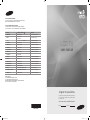 1
1
-
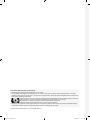 2
2
-
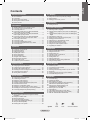 3
3
-
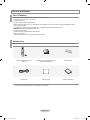 4
4
-
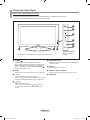 5
5
-
 6
6
-
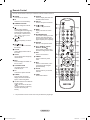 7
7
-
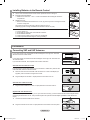 8
8
-
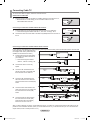 9
9
-
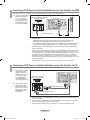 10
10
-
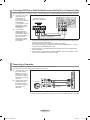 11
11
-
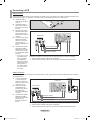 12
12
-
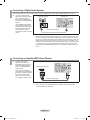 13
13
-
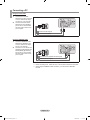 14
14
-
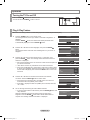 15
15
-
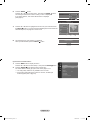 16
16
-
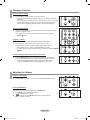 17
17
-
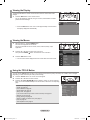 18
18
-
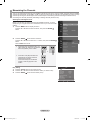 19
19
-
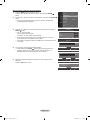 20
20
-
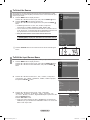 21
21
-
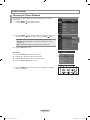 22
22
-
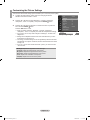 23
23
-
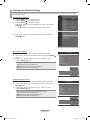 24
24
-
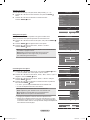 25
25
-
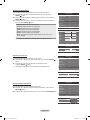 26
26
-
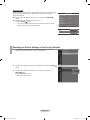 27
27
-
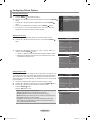 28
28
-
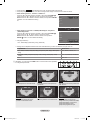 29
29
-
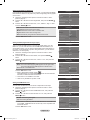 30
30
-
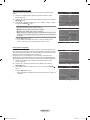 31
31
-
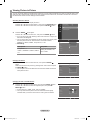 32
32
-
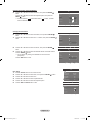 33
33
-
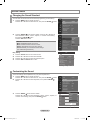 34
34
-
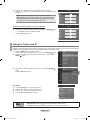 35
35
-
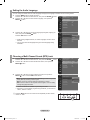 36
36
-
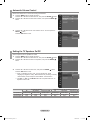 37
37
-
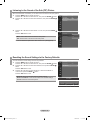 38
38
-
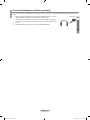 39
39
-
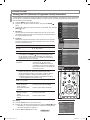 40
40
-
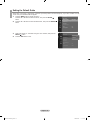 41
41
-
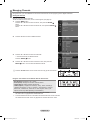 42
42
-
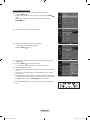 43
43
-
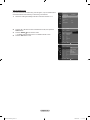 44
44
-
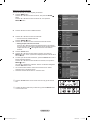 45
45
-
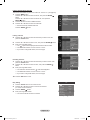 46
46
-
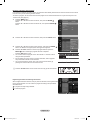 47
47
-
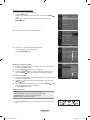 48
48
-
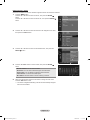 49
49
-
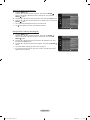 50
50
-
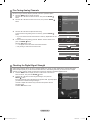 51
51
-
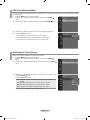 52
52
-
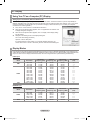 53
53
-
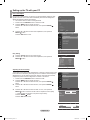 54
54
-
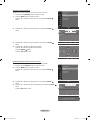 55
55
-
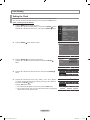 56
56
-
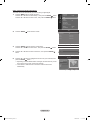 57
57
-
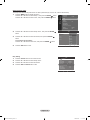 58
58
-
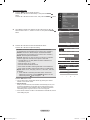 59
59
-
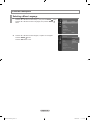 60
60
-
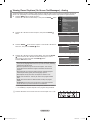 61
61
-
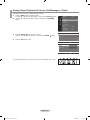 62
62
-
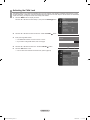 63
63
-
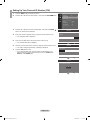 64
64
-
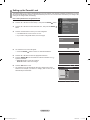 65
65
-
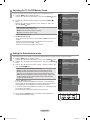 66
66
-
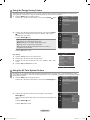 67
67
-
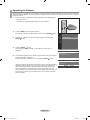 68
68
-
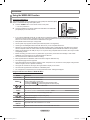 69
69
-
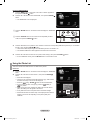 70
70
-
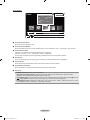 71
71
-
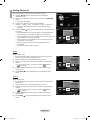 72
72
-
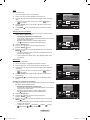 73
73
-
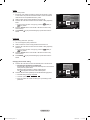 74
74
-
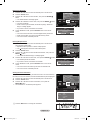 75
75
-
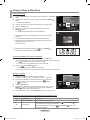 76
76
-
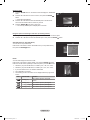 77
77
-
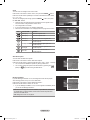 78
78
-
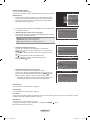 79
79
-
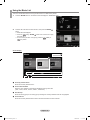 80
80
-
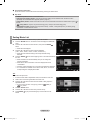 81
81
-
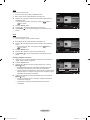 82
82
-
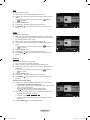 83
83
-
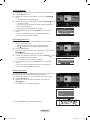 84
84
-
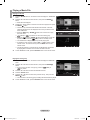 85
85
-
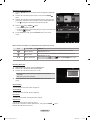 86
86
-
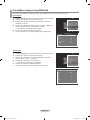 87
87
-
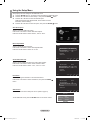 88
88
-
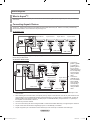 89
89
-
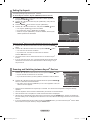 90
90
-
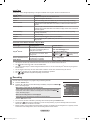 91
91
-
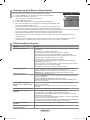 92
92
-
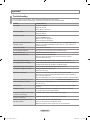 93
93
-
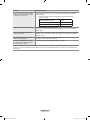 94
94
-
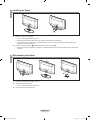 95
95
-
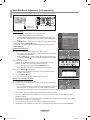 96
96
-
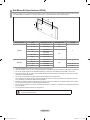 97
97
-
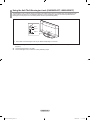 98
98
-
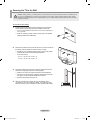 99
99
-
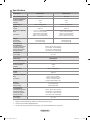 100
100
-
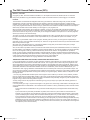 101
101
-
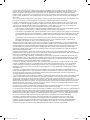 102
102
-
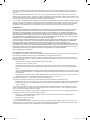 103
103
-
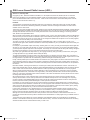 104
104
-
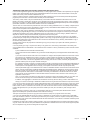 105
105
-
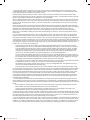 106
106
-
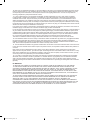 107
107
-
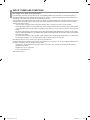 108
108
-
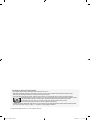 109
109
-
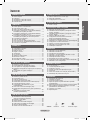 110
110
-
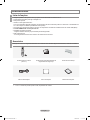 111
111
-
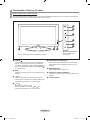 112
112
-
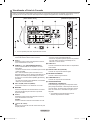 113
113
-
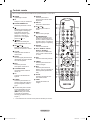 114
114
-
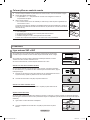 115
115
-
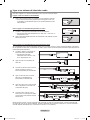 116
116
-
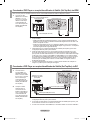 117
117
-
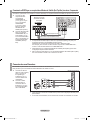 118
118
-
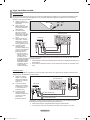 119
119
-
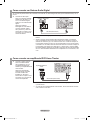 120
120
-
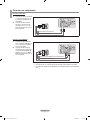 121
121
-
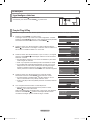 122
122
-
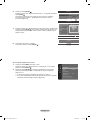 123
123
-
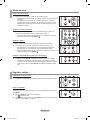 124
124
-
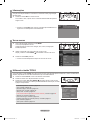 125
125
-
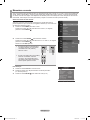 126
126
-
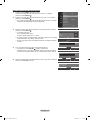 127
127
-
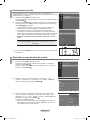 128
128
-
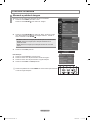 129
129
-
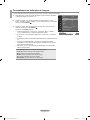 130
130
-
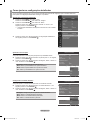 131
131
-
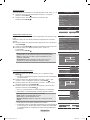 132
132
-
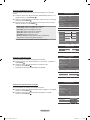 133
133
-
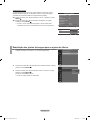 134
134
-
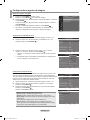 135
135
-
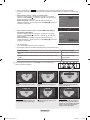 136
136
-
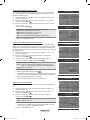 137
137
-
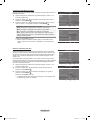 138
138
-
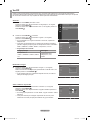 139
139
-
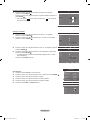 140
140
-
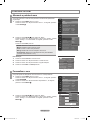 141
141
-
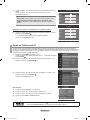 142
142
-
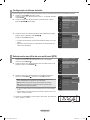 143
143
-
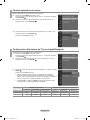 144
144
-
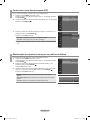 145
145
-
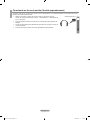 146
146
-
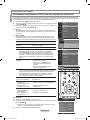 147
147
-
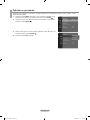 148
148
-
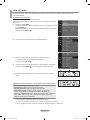 149
149
-
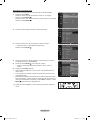 150
150
-
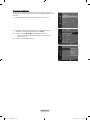 151
151
-
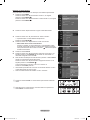 152
152
-
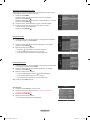 153
153
-
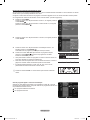 154
154
-
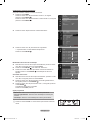 155
155
-
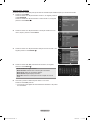 156
156
-
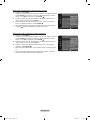 157
157
-
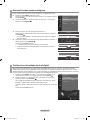 158
158
-
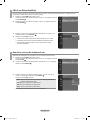 159
159
-
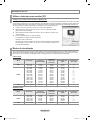 160
160
-
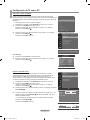 161
161
-
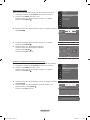 162
162
-
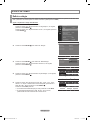 163
163
-
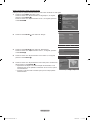 164
164
-
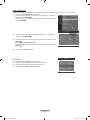 165
165
-
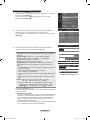 166
166
-
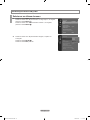 167
167
-
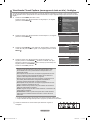 168
168
-
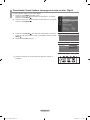 169
169
-
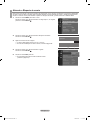 170
170
-
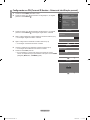 171
171
-
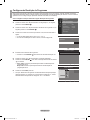 172
172
-
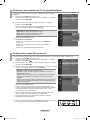 173
173
-
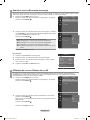 174
174
-
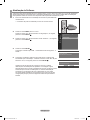 175
175
-
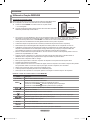 176
176
-
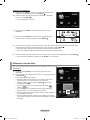 177
177
-
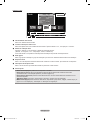 178
178
-
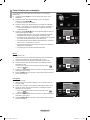 179
179
-
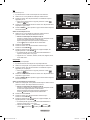 180
180
-
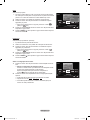 181
181
-
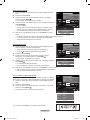 182
182
-
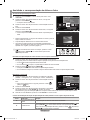 183
183
-
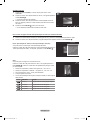 184
184
-
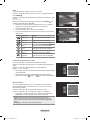 185
185
-
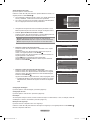 186
186
-
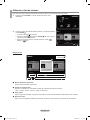 187
187
-
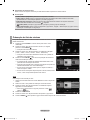 188
188
-
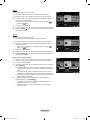 189
189
-
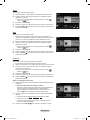 190
190
-
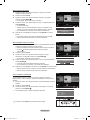 191
191
-
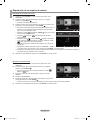 192
192
-
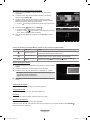 193
193
-
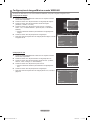 194
194
-
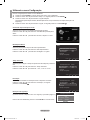 195
195
-
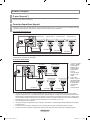 196
196
-
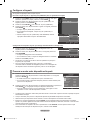 197
197
-
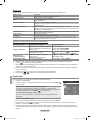 198
198
-
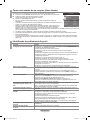 199
199
-
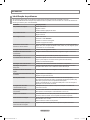 200
200
-
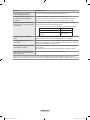 201
201
-
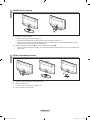 202
202
-
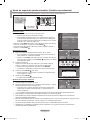 203
203
-
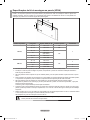 204
204
-
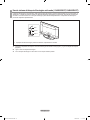 205
205
-
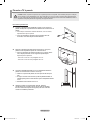 206
206
-
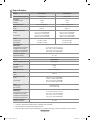 207
207
Samsung LN40A650A1F Manual do usuário
- Categoria
- TVs LCD
- Tipo
- Manual do usuário
em outras línguas
- English: Samsung LN40A650A1F User manual
Artigos relacionados
-
Samsung LN20S51BP Manual do usuário
-
Samsung PS50A551S3 Manual do usuário
-
Samsung PL50A610T1R Manual do usuário
-
Samsung LN32A610A1R Manual do usuário
-
Samsung LN37B530P2R Manual do usuário
-
Samsung PL42B450B1 Manual do usuário
-
Samsung LN32D400E1G Guia rápido
-
Samsung LN22B450C8 Manual do proprietário
-
Samsung LN40B610A6M Manual do usuário
-
Samsung LN46D550K1G Guia rápido